Können Sie Skype-Anrufe auf dem Chromebook tätigen?
Besitzen Sie ein Chromebook, aber alle Ihre Freunde und Kollegen verwenden Skype? Fühlen Sie sich nicht ausgeschlossen, denn es gibt einige einfache Möglichkeiten, einen Skype-Anruf über ein Chromebook zu tätigen.
Funktioniert Skype auf Chromebooks?
Da Chromebooks Skype nicht nativ ausführen können, ist die Verwendung auf Chromebooks nicht immer ein Kinderspiel. Sie können Skype nicht einfach auf Ihr Gerät herunterladen und Ihr Konto verbinden, wie Sie es auf einem Windows-, macOS- oder Linux-Computer tun würden.
Die gute Nachricht ist jedoch, dass es für Chromebook-Benutzer einige Workaround-Optionen gibt, mit denen sie Skype-Anrufe verwenden und sogar tätigen können.
Lassen Sie uns die wenigen verschiedenen Möglichkeiten besprechen, um Skype-Anrufe auf einem Chromebook zu tätigen.
Skype-Anrufe über die Skype-App tätigen
Sie haben Glück, wenn Ihr Chromebook relativ neu ist, da die meisten neueren Chromebooks jetzt Apps im Google Play Store unterstützen und ausführen, die in den älteren Modellen nicht verfügbar waren. Falls Sie es noch nicht erraten haben: Skype ist eine der Apps, die jetzt auf einem Chromebook zum Download zur Verfügung stehen!
Außerdem gibt es die Skype-App für Chromebook in zwei verschiedenen Varianten: die Android-App und die Linux-App.
Installieren der Skype-Android-App
Führen Sie die folgenden Schritte aus, um einen Skype-Anruf mit der Android-App zu tätigen:
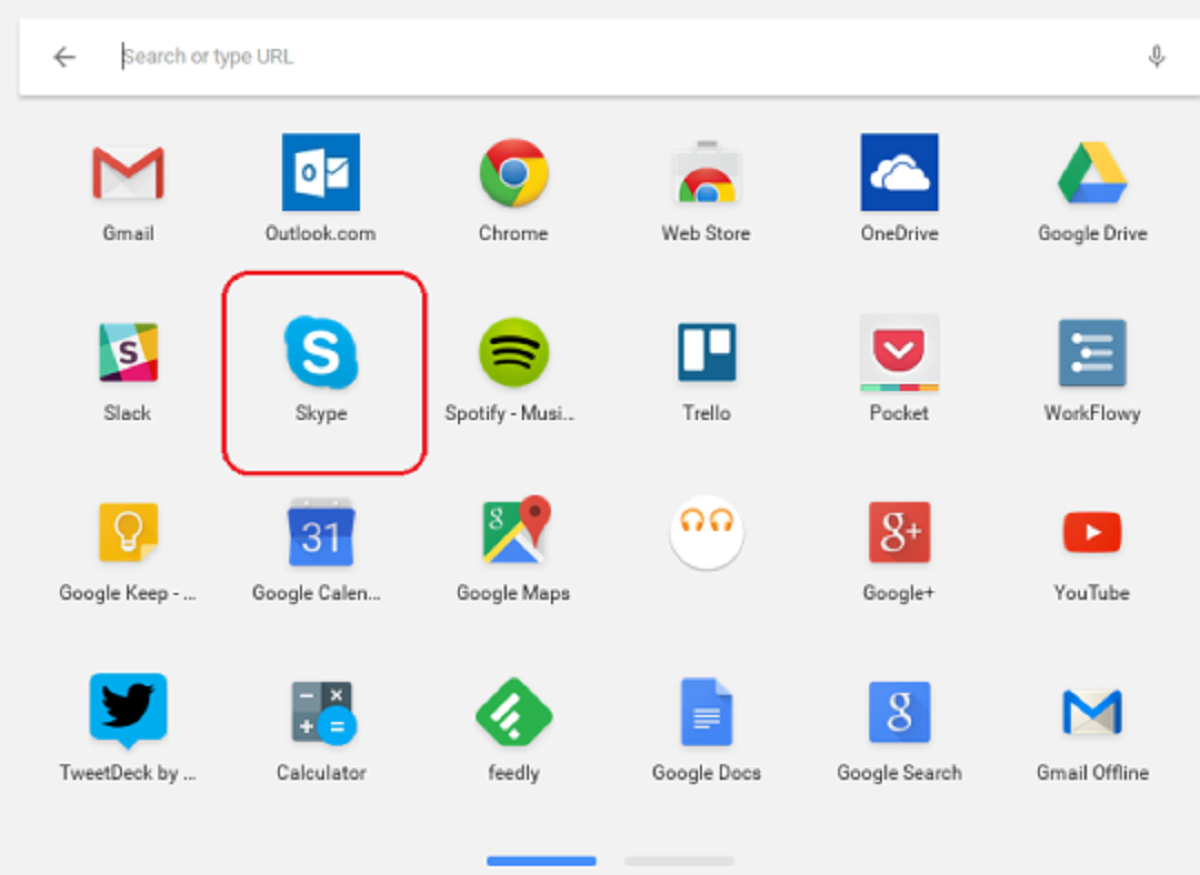
- Gehen Sie auf Ihrem Chromebook zum Google Play Store und laden Sie Skype herunter.
- Befolgen Sie alle Installationsanweisungen.
- Suchen Sie nach der Installation in der App-Schublade unten links (der kleine Kreis) nach Skype.
- Öffnen Sie die Skype-App, melden Sie sich an und beginnen Sie mit Skype-Anrufen!
Beachten Sie, dass die Android-App für Skype aufgrund ihrer geringeren Größe einfacher zu aktualisieren ist und daher für Ihr Chromebook empfohlen wird. Wenn Sie jedoch über mehrere Skype-Konten verfügen, können Sie sowohl Android- als auch Linux-Versionen installieren und jeweils unterschiedliche Konten ausführen.
So installieren Sie die Skype-Linux-App
Viele Chromebooks unterstützen jetzt Linux-Apps. Wenn Sie ein Chromebook besitzen, das dies tut, ist es eine großartige Option für Skype-Anrufe, da es ein Desktop-orientiertes Design bietet.
Führen Sie die folgenden Schritte aus, um einen Skype-Anruf über die Linux-App zu tätigen:
- Rufen Sie die Download-Seite von Skype auf .
- Auf der linken Seite sehen Sie den Abschnitt Skype für Desktop . Wenn Sie zur Installation mit der Maus über den Abwärtspfeil fahren, sehen Sie verschiedene Optionen.
- Wählen Sie Skype für Linux-DEB abrufen aus .
- Suchen Sie die Datei in Ihrem Downloads- Ordner und doppelklicken Sie darauf.
- Folgen Sie den Anweisungen und schließen Sie die Installation ab.
- Öffnen Sie die Skype Linux-App und melden Sie sich an.
Skype-Anrufe über die webbasierte Version tätigen
Wenn Sie ein älteres Chromebook-Modell besitzen, das den Google Play Store nicht unterstützt, verzweifeln Sie nicht, denn Sie können weiterhin die webbasierte Version von Skype nutzen. Obwohl es Ihnen nicht den ganzen Jazz bietet, den Sie in der Skype-App finden, ahmt es das Desktop-Erlebnis auf die bestmögliche Weise nach.
Hier sind die Schritte, die Sie befolgen müssen:
- Rufen Sie den Chrome-Browser auf und besuchen Sie web.skype.com .
- Melden Sie sich an oder registrieren Sie sich, um kostenlos ein neues Konto zu erstellen. Sobald Sie sich eingeloggt haben, sehen Sie die Weboberfläche von Skype.
- Jetzt können Sie Skype-Telefonate, Video- und Text-Chats initiieren oder ganz einfach auf gespeicherte Kontakte zugreifen.
Wo ein Testament ist, ist Skype!
Da haben Sie es also – drei verschiedene Möglichkeiten, um einen Skype-Anruf auf einem Chromebook ohne viel Aufhebens zu tätigen. Beachten Sie nur, dass Sie Skype im Gegensatz zu einem Windows-Computer nach jedem Neustart manuell in Ihrem Chromebook öffnen müssen, um Benachrichtigungen zu erhalten.
Chromebooks sind großartige und kostengünstige Alternativen zu Laptops, und jetzt können Sie sie noch besser nutzen, indem Sie Skype-Anrufe tätigen.
